참고: 사용자 언어로 가능한 한 빨리 가장 최신의 도움말 콘텐츠를 제공하고자 합니다. 이 페이지는 자동화를 통해 번역되었으며 문법 오류나 부정확한 설명을 포함할 수 있습니다. 이 목적은 콘텐츠가 사용자에게 유용하다는 것입니다. 이 페이지 하단의 정보가 도움이 되었다면 알려주세요. 쉽게 참조할 수 있는 영어 문서가 여기 있습니다.

시간을 절약하기 위해 머리글 및 바닥글을 여러 워크시트에 동시에 추가하되 첫 페이지는 다르게 표시할 수 있습니다. 또한 이를 서식 지정하거나 이동 또는 제거할 수도 있습니다.
머리글 또는 바닥글에 기본 제공 요소 추가
-
기본 제공 머리글 또는 바닥글을 선택 하는 대신 기본 제공 요소만 선택할 수 있습니다. 많은 (페이지 번호, 파일 이름, 현재 날짜 등)은 리본 메뉴에 있습니다.
-
워크시트에 대 한 머리글 및 바닥글 페이지 레이아웃 보기에서 작업할 수 있습니다.
-
차트 시트와 같은 다른 시트 형식이 나 포함 된 차트에 대 한 페이지 설정 대화 상자에서 머리글 및 바닥글을 작업할 수 있습니다.
워크시트에 기본 제공 머리글 및 바닥글 요소 삽입
-
특정 머리글 또는 바닥글 요소를 추가할 워크시트를 클릭합니다.
-
삽입 탭의 텍스트 그룹에서 머리글 / 바닥글을 클릭 합니다.
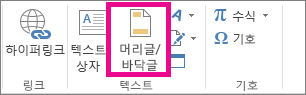
Excel 워크시트를 페이지 레이아웃 보기에 표시 됩니다. 이 보기를 표시 하려면 상태 표시줄의 페이지 레이아웃 보기

-
워크시트 페이지의 맨 위나 맨 아래에서 왼쪽, 가운데 또는 오른쪽에 있는 머리글 또는 바닥글 텍스트 상자를 클릭합니다.
텍스트 상자를 클릭 하면 머리글 또는 바닥글을 선택 하 고 머리글 및 바닥글 도구, 디자인 탭이 추가 표시 됩니다.
-
디자인 탭의 머리글 / 바닥글 요소 그룹에서 원하는 요소를 클릭 합니다.
차트에 대 한 기본 제공 머리글 및 바닥글 요소 삽입
-
미리 정의된 머리글 또는 바닥글을 추가할 차트 시트나 포함된 차트를 클릭합니다.
-
삽입 탭의 텍스트 그룹에서 머리글 / 바닥글을 클릭 합니다.
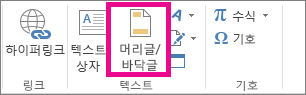
페이지 설정 대화 상자가 표시됩니다.
-
머리글 편집 또는 바닥글 편집을 클릭합니다.
-
머리글 또는 바닥글 대화 상자의 단추를 사용하여 특정 머리글 및 바닥글 요소를 삽입합니다.
단추에 마우스 포인터를 놓으면 해당 단추를 클릭할 때 삽입되는 요소의 이름이 화면 설명에 표시됩니다.
머리글 및 바닥글 옵션 선택
워크시트에 대 한 머리글 및 바닥글 페이지 레이아웃 보기에서 작업할 수 있습니다. 차트 시트와 같은 다른 시트 형식이 나 포함 된 차트에 대 한 페이지 설정 대화 상자에서 머리글 및 바닥글을 작업할 수 있습니다.
워크시트의 머리글 및 바닥글 옵션 선택
-
머리글 및 바닥글 옵션을 선택할 워크시트를 클릭합니다.
-
삽입 탭의 텍스트 그룹에서 머리글 / 바닥글을 클릭 합니다.
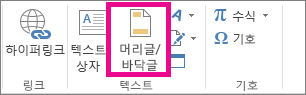
Excel 워크시트를 페이지 레이아웃 보기에 표시 됩니다. 이 보기를 표시 하려면 상태 표시줄의 페이지 레이아웃 보기

-
워크시트 페이지의 맨 위나 맨 아래에서 왼쪽, 가운데 또는 오른쪽에 있는 머리글 또는 바닥글 텍스트 상자를 클릭합니다.
텍스트 상자를 클릭 하면 머리글 또는 바닥글을 선택 하 고 머리글 및 바닥글 도구, 디자인 탭이 추가 표시 됩니다.
-
디자인 탭의 옵션 그룹에서 다음 중 하나 이상을 선택 합니다.
-
인쇄되는 첫 번째 페이지에서 머리글과 바닥글을 제거하려면 첫 페이지를 다르게 지정 확인란을 선택합니다.
-
홀수 페이지의 머리글 및 바닥글을 짝수 페이지와 다르게 지정하려면 짝수와 홀수 페이지를 다르게 지정 확인란을 선택합니다.
-
머리글 및 바닥글에서 워크시트와 동일한 글꼴 크기와 배율을 사용하도록 지정하려면 문서에 맞게 배율 조정 확인란을 선택합니다.
여러 페이지에 걸쳐 머리글과 바닥글이 일관되게 표시되도록 머리글 또는 바닥글의 글꼴 크기와 배율이 워크시트의 배율에 따라 지정되는 옵션을 사용하지 않으려면 이 확인란의 선택을 취소합니다.
-
머리글 또는 바닥글 여백을 워크시트의 오른쪽 및 왼쪽 여백에 맞추려면 페이지 여백에 맞추기 확인란을 선택합니다.
워크시트의 오른쪽 및 왼쪽 여백과 상관없이 머리글과 바닥글의 오른쪽 및 왼쪽 여백을 특정 값으로 설정하려면 이 확인란의 선택을 취소합니다.
차트의 머리글 및 바닥글 옵션 선택
-
미리 정의된 머리글 또는 바닥글을 추가할 차트 시트나 포함된 차트를 클릭합니다.
-
삽입 탭의 텍스트 그룹에서 머리글 / 바닥글을 클릭 합니다.
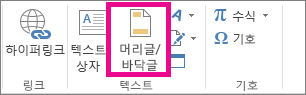
페이지 설정 대화 상자가 표시됩니다.
-
다음 중 하나 이상을 선택합니다.
-
인쇄되는 첫 번째 페이지에서 머리글과 바닥글을 제거하려면 첫 페이지를 다르게 지정 확인란을 선택합니다.
-
머리글 및 바닥글 홀수 페이지에 짝수 페이지를 다르게 작동 합니다를 지정 하려면 다른 홀수 및 짝수 페이지 확인란을 선택 합니다.
-
머리글 및 바닥글에서 워크시트와 동일한 글꼴 크기와 배율을 사용하도록 지정하려면 문서에 맞게 배율 조정 확인란을 선택합니다.
여러 페이지에 걸쳐 머리글과 바닥글이 일관되게 표시되도록 머리글 또는 바닥글의 글꼴 크기와 배율이 워크시트의 배율에 따라 지정되는 옵션을 사용하지 않으려면 문서에 맞게 배율 조정 확인란의 선택을 취소합니다.
-
머리글 또는 바닥글 여백을 워크시트의 오른쪽 및 왼쪽 여백에 맞추려면 페이지 여백에 맞추기 확인란을 선택합니다.
워크시트의 오른쪽 및 왼쪽 여백과 상관없이 머리글과 바닥글의 오른쪽 및 왼쪽 여백을 특정 값으로 설정하려면 이 확인란의 선택을 취소합니다.
머리글 및 바닥글 닫기
머리글 및 바닥글을 닫으려면 기본 보기에 페이지 레이아웃 보기에서 전환 해야 합니다.
-
보기 탭의 통합 문서 보기 그룹에서 기본 을 클릭 합니다.
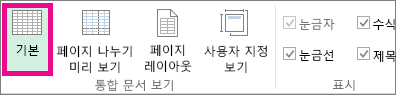
상태 표시줄에서 기본

워크시트에서 머리글 또는 바닥글 텍스트 제거
-
삽입 탭의 텍스트 그룹에서 머리글 / 바닥글을 클릭 합니다.
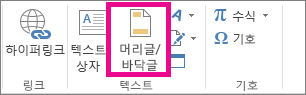
Excel 워크시트를 페이지 레이아웃 보기에 표시 됩니다. 이 보기를 표시 하려면 상태 표시줄의 페이지 레이아웃 보기 
-
워크시트 페이지의 맨 위나 맨 아래에서 왼쪽, 가운데 또는 오른쪽에 있는 머리글 또는 바닥글 텍스트 상자를 클릭합니다.
텍스트 상자를 클릭 하면 머리글 또는 바닥글을 선택 하 고 머리글 및 바닥글 도구, 디자인 탭이 추가 표시 됩니다.
-
Delete 키 또는 백스페이스 키를 누릅니다.
여러 워크시트에 대해 머리글과 바닥글을 즉시 삭제 하려는 경우 워크시트를 선택 하 고 페이지 설정 대화 상자를 엽니다.
머리글/바닥글 탭에서 모든 머리글 및 바닥글을 즉시를 삭제 하려면 머리글 또는 바닥글 상자에서 (없음)를 선택 합니다.










